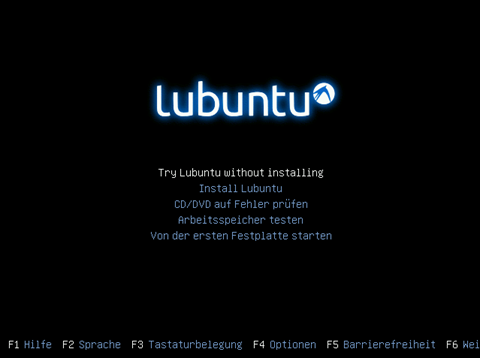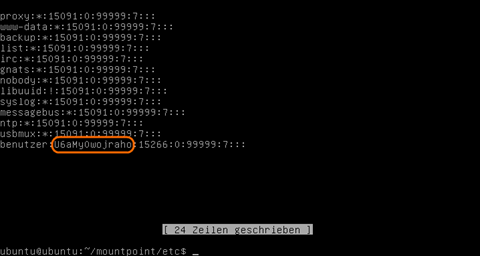Die alten Geräte werden bei uns vollständig gelöscht und danach wird Lubuntu, eine Linuxdistribution speziell für ältere Hardware, installiert (siehe auch https://ictschule.wordpress.com/2011/09/08/ausgemusterte-computer/).
Nun hat mich eine Mutter angeschrieben, dass ihr Kind das Passwort geändert hat und nun das alte und auch das neue nicht mehr funktionieren, sie somit ausgeschlossen sei. Hmmm. Bei Windows weiss ich, wie es geht, aber wie kann man bei Linux ein vergessenes Passwort ersetzen? Nach einer Internetrecherche habe ich dann folgendes erfolgreich getestet.
Man startet von einer Linux Live-CD wie Knoppix. Aber auch alle Ubuntu Distributionen lassen sich direkt von CD starten. Daher verwende ich direkt die Lubuntu CD.
Sobald das System fertig gebootet hat, drückt man “Ctrl” + “Alt” + “F1”.
Nun gibt man auf der Kommandozeile “mkdir mountpoint” ein, um einen Ordner zu erstellen, in dem man die Festplatte einhängen kann. Jetzt kann man die lokale Festplatte mounten. Bei unserer Konfiguratione geschieht dies durch “sudo mount /dev/sda1 mountpoint”
Um zu sehen, ob es geklappt hat, kann man mit “cd mountpoint” in das Verzeichnis wechseln und mit “ls” den Inhalt anzeigen. Danach kann man die Datei “shadow” unter etc bearbeiten. Ich verwende jeweils nano als Editor, obwohl ja Hardcorelinuxer auf vi schwören. Also im richtigen Verzeichnis “sudo nano shadow” eingeben:
Nun sieht man eine Liste mit allen Benutzern. Das Passwort steht zwischen dem ersten und dem zweiten Doppelpunkt. Wenn man nun im Internet z.B. nach “ubuntu passwordless guest” sucht, findet man die Zeichenkette U6aMy0wojraho für ein leeres Passwort, das man dann anstelle der gelöschten Zeichenkette eingibt. Man könnte natürlich auch aus einer anderen Installation die Zeichenkette für ein bestehendes Passwort auslesen.
Mit zweimal “cd ..” kommt man wieder aus dem mountpoint Verzeichnis und mit “sudo umount /dev/sda1” hängt man das Verzeichnis wieder aus. Nach einem beherzten “sudo reboot” kann man sich als benutzer ohne Passwort anmelden.
“physical access is root access” trifft also auch für Linux zu 😉